Version 2021
Visueller Schwellenwert-Editor für Dokumente und Berichte
(missing or bad snippet)Spezielle Formatierung kann automatisch auf Daten in einem Bericht oder in einem Tabellenbericht in einem Dokument basierend auf dem Wert einer Metrik angewendet werden.
Um spezielle Formatierung auf die Daten in einem Bericht oder in einer Tabelle in einem Dokument anzuwenden, müssen Sie eine Schwellenwertbedingung definieren. Wird der Bericht oder die Tabelle in Web angezeigt, wird die Formatierung automatisch auf die Daten angewendet, die die Bedingung erfüllen. Einfache Schwellenwerte bestehen aus einer Bedingung; z. B. kann ein Schwellenwert einen Umsatz berechnen, der größer als 10.000 € ist.
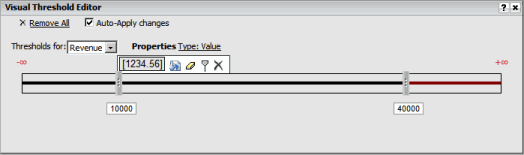
Die horizontale Schiebereglerleiste im Visuellen Schwellenwert-Editor ist die Stelle, an der Sie die Bedingung durch Definition verschiedener Bereiche an Werten angeben und wo Sie die Formatierung angeben, die automatisch angewendet wird auf Daten, die in diese Bereiche fallen. Sie fügen Endpunkte hinzu und verschieben diese, um unterschiedliche Bereiche an Werten zu erstellen, wobei jeder Endpunkt auf dem Balken einen anderen Schwellenwert darstellt.
So erstellen Sie einen einfachen Schwellenwert
Um Werte in einem Bericht zu formatieren, klicken Sie auf den Namen des Berichts, um ihn auszuführen.
oder
Um Werte in einem Dokument zu formatieren, öffnen Sie das Dokument im Design-Modus oder Bearbeitbaren Modus.
- Klicken Sie mit der rechten Maustaste auf den Namen der Metrik, deren Wert Sie formatieren möchten, zeigen Sie auf Schwellenwerte und dann auf Visuell. Der Visuelle Schwellenwert-Editor wird geöffnet.
- Wählen Sie in der Dropdown-Liste Schwellenwert für die Metrik, die die Werte beinhaltet, die Sie formatieren möchten. Möchten Sie beispielsweise Werte für täglichen Umsatz über 40.000 € hervorheben, wählen Sie „Tagesumsatz“ aus der Dropdown-Liste aus.
- Klicken Sie auf Typ. Wählen Sie aus der Dropdown-Liste Typ eine der folgenden Optionen aus:
- Um die oberen x% von Metrikwerten zu formatieren, wählen Sie Höchste %. Sie können beispielsweise die oberen 25% an Metrikwerten in Grün anzeigen.
- Um die unteren x% von Metrikwerten zu formatieren, wählen Sie Niedrigste %. Sie können beispielsweise die unteren 25% an Metrikwerten in Rot anzeigen.
- Um den Metrikwerten eine numerische Rangfolge zuzuweisen, wobei 1 der niedrigste Metrikwert ist, und dann Werte nach Rangfolge zu formatieren, wählen Sie Niedrigste. Zum Beispiel: Sie können Daten für die zehn Filialen mit den geringsten Kosten unter Verwendung einer grünen Flagge anzeigen.
- Um den Metrikwerten eine numerische Rangfolge zuzuweisen, wobei 1 der höchste Metrikwert ist, und dann Werte nach Rangfolge zu formatieren, wählen Sie Höchste. Zum Beispiel: Sie können Daten für die zehn Mitarbeiter, die nach Jahren am längsten in der Firma sind, unter Verwendung eines Raute-Symbols anzeigen.
- Um die Metrik basierend auf den Werten der Metrik zu formatieren, wählen Sie Wert. Sie können beispielsweise nur Daten für Filialen durch ein Unternehmens-Logo ersetzen, die über einen Gewinn gleich oder über 1.000.000 € verfügen.
- Haben Sie die Metrik in der Dropdown-Liste „Schwellenwert für“ ausgewählt, deren Werte automatisch formatiert werden sollen, können Sie auswählen, die Metrik basierend auf sich selbst oder auf dem Wert einer anderen Metrik zu formatieren. Sie können beispielsweise Tagesumsatz-Werte hervorheben, wenn der Tagesumsatz über 40.000 € liegt, oder Sie können Gewinn-Werte für Filialen mit Kosten unter 10.000 € hervorheben. Wählen Sie in der Dropdown-Liste Basierend auf wie folgt die Metrik aus, auf der die Bedingung basieren soll:
- Um die Metrik basierend auf sich selbst zu formatieren, wählen Sie Selbst.
- Um die Metrik basierend auf einer anderen Metrik zu formatieren, wählen Sie die Metrik aus, auf der die Bedingung basieren soll.
- Klicken Sie auf Übernehmen.
 .
. - Geben Sie in das Feld Wert eingeben die Zahl ein, für die Sie den Schwellenwert definieren möchten, und klicken Sie dann auf das Symbol Übernehmen
 . Im vorhergehend beschriebenen Szenario können Sie beispielsweise
. Im vorhergehend beschriebenen Szenario können Sie beispielsweise 10000eingeben, um einen Endpunkt für 10.000$ zu erstellen.
Geben Sie die Formatierung an, die auf Ihre Daten anzuwenden ist
- Haben Sie die Bedingung definiert, müssen Sie die Formatierung angeben, die automatisch angewendet werden soll, wenn die Bedingung erfüllt ist. Der Bereich zwischen zwei Endpunkten in der horizontalen Leiste repräsentiert den Bereich zwischen zwei Werten. Bewegen Sie den Mauszeiger über den Bereich des horizontalen Schiebereglerbalkens, den Sie formatieren möchten. Wählen Sie im sich öffnenden Popup-Menü das Symbol Formatierung
 aus. Das Dialogfeld „Formatierung“ wird geöffnet.
aus. Das Dialogfeld „Formatierung“ wird geöffnet. - Um die Werte des Schwellenwerts durch Anpassung der Schrift, Farbe, Ausrichtung und weiterer Optionen zu formatieren, treffen Sie die entsprechende Auswahl auf den Registerkarten „Schrift“, „Zahl“, „Ausrichtung“ und „Farbe und Linien“. Unter Dialogfeld „Schwellenwert formatieren“ finden Sie weitere Informationen zu den verfügbaren Optionen. Das Textbeispiel links des Schwellenwert-Popup-Menüs
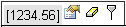 zeigt ein Beispiel der Formatierung, die Sie für den Schwellenwert festgelegt haben.
zeigt ein Beispiel der Formatierung, die Sie für den Schwellenwert festgelegt haben. - Um zusätzliche Bedingungen hinzuzufügen, klicken Sie im Popup-Menü auf das Symbol Schwellenwert hinzufügen
 . Der horizontalen Leiste wird ein neuer Endpunkt hinzugefügt. Die anfängliche Position des Endpunkts ist unterschiedlich, abhängig von der von Ihnen vorher festgelegten Art der Bedingung. Wiederholen Sie die entsprechenden vorherigen Schritte, um die zusätzlichen Bedingungen zu definieren.
. Der horizontalen Leiste wird ein neuer Endpunkt hinzugefügt. Die anfängliche Position des Endpunkts ist unterschiedlich, abhängig von der von Ihnen vorher festgelegten Art der Bedingung. Wiederholen Sie die entsprechenden vorherigen Schritte, um die zusätzlichen Bedingungen zu definieren. - Um einen Schwellenwert zu löschen, bewegen Sie den Cursor über die Miniatur des Schwellenwerts und klicken dann auf Schwellenwert löschen
 Symbol.
Symbol. - Um alle für einen Schwellenwert festgelegten Formatierungsoptionen auf die Standardwerte zurückzusetzen, bewegen Sie den Cursor über die Miniatur des Schwellenwerts und klicken dann auf Formatierung löschen
 Symbol.
Symbol. Klicken Sie auf OK, um Änderungen anzuwenden und um zum Bericht oder Dokument zurückzukehren.
Ist das Kontrollkästchen Änderungen automatisch übernehmen aktiviert, sind Ihre formatierten Schwellenwerte bereits in Ihrem Bericht oder Dokument sichtbar.
So löschen Sie einen einfachen Schwellenwert
- Wählen Sie eine der folgenden Vorgehensweisen:
- Um einen Schwellenwert in einem Bericht zu löschen, klicken Sie auf den Namen des Berichts, um ihn auszuführen.
- Um einen Schwellenwert in einer Tabelle in einem Dokument zu löschen, öffnen Sie das Dokument im Design-Modus oder Bearbeitbaren Modus.
- Klicken Sie mit der rechten Maustaste auf den Namen einer Metrik in einem Bericht oder einer Tabelle, zeigen Sie auf Schwellenwerte und wählen Sie dann Visuell. Der Visuelle Schwellenwert-Editor wird geöffnet.
- Bewegen Sie den Cursor über die Miniatur des Schwellenwerts, den Sie löschen möchten, und klicken Sie dann auf Schwellenwert löschen
 Symbol.
Symbol. Klicken Sie auf OK, um Änderungen anzuwenden und um zum Bericht oder Dokument zurückzukehren.
Ist das Kontrollkästchen Änderungen automatisch übernehmen aktiviert, sind Ihre Änderungen bereits in Ihrem Bericht oder Dokument sichtbar.
So leeren Sie die Formatierung, die automatisch auf Metrikwerte angewendet wird, die die Bedingung eines Schwellenwerts erfüllen
Um die Formatierung für einen Schwellenwert in einem Bericht zu leeren, klicken Sie auf den Namen des Berichts, um ihn auszuführen.
oder
Um die Formatierung für einen Schwellenwert in einer Tabelle in einem Dokument zu leeren, öffnen Sie das Dokument im Design-Modus oder Bearbeitbaren Modus.
- Klicken Sie mit der rechten Maustaste auf den Namen einer Metrik in einem Bericht oder einer Tabelle, zeigen Sie auf Schwellenwerte und wählen Sie dann Visuell. Der Visuelle Schwellenwert-Editor wird geöffnet.
- Um alle für einen Schwellenwert festgelegten Formatierungsoptionen auf die Standardwerte zurückzusetzen, bewegen Sie den Cursor über die Miniatur des Schwellenwerts und klicken dann auf Formatierung löschen
 Symbol.
Symbol. Klicken Sie auf OK, um Änderungen anzuwenden und um zum Bericht oder Dokument zurückzukehren.
Ist das Kontrollkästchen Änderungen automatisch übernehmen aktiviert, sind Ihre Änderungen bereits in Ihrem Bericht oder Dokument sichtbar.
